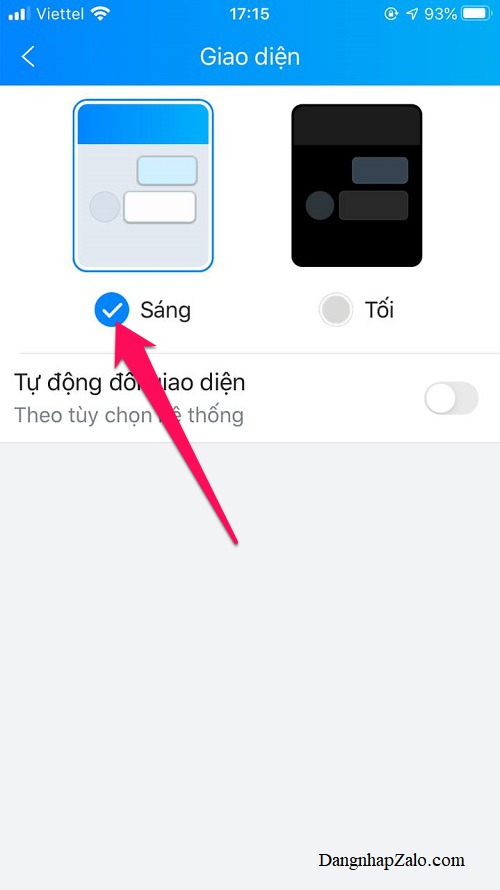Làm thế nào để bật giao diện tối, chế độ dark mode bảo vệ mắt cho ứng dụng Zalo? Bạn thích chế độ dark mode trên Gmail, Youtube, Messenger, Telegram hay Windows 10? Bạn muốn bật dark mode cho Zalo? Xem hướng dẫn ở đây
Cách bật giao diện tối, Dark Mode cho ứng dụng Zalo
Cách bật giao diện tối, Dark Mode cho ứng dụng Zalo
Rất đơn giản, bạn chỉ cần mở ứng dụng Zalo, chọn tab Cá nhân góc dưới cùng bên cửa sổ ứng dụng → Giao diện → nhấn chọn Tối. Lúc này ứng dụng Zalo sẽ chuyển ngay sang màu tối
Bạn cũng có thể thiết lập ứng dụng Zalo tự động thay đổi giao diện Sáng-Tối theo tùy chỉnh giao diện trên thiết bị của bạn bằng cách bật phần Tự động đổi giao diện lên (gạt sang phải – màu xanh)
Để tắt giao diện tối, chuyển về giao diện sáng mặc định bạn chỉ cần quay lại phần Giao diện, nhấn chọn Sáng, lúc này ứng dụng Zalo sẽ chuyển ngay về giao diện sáng mặc định
Chúc các bạn thành công!!!
Nguồn: https://thuthuattienich.com/ios/ung-dung-ios/bat-giao-dien-toi-dark-mode-zalo/